Windows Defender dauerhaft deaktiveren in Windows 11 [4 Wege]
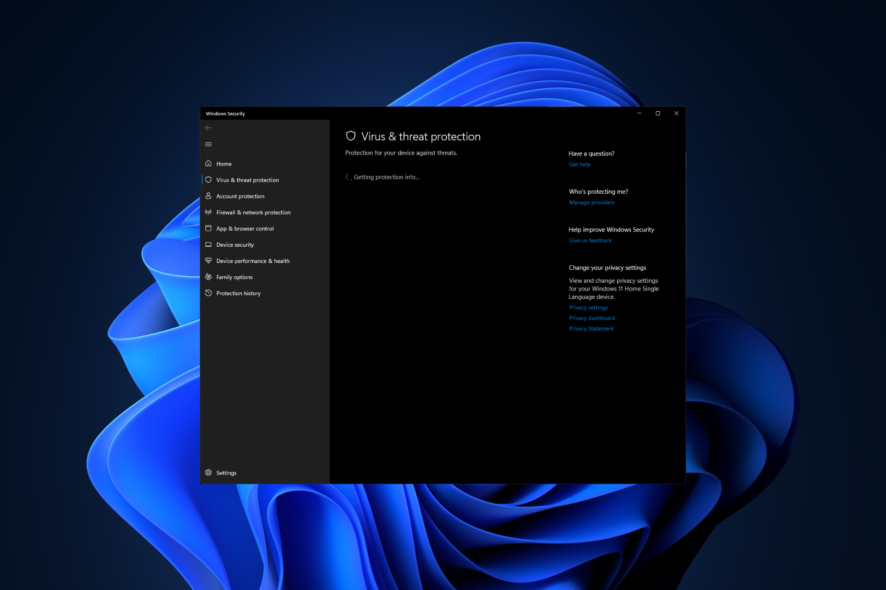 Die dauerhafte Deaktivierung von Windows Defender kann kompliziert sein, da es erforderlich ist, die wesentlichen Einstellungen von Windows zu ändern. Ein falscher Schritt bei den Änderungen könnte die Fehlfunktion Ihres Computers zur Folge haben.
Die dauerhafte Deaktivierung von Windows Defender kann kompliziert sein, da es erforderlich ist, die wesentlichen Einstellungen von Windows zu ändern. Ein falscher Schritt bei den Änderungen könnte die Fehlfunktion Ihres Computers zur Folge haben.
In diesem Leitfaden werden wir alle Methoden besprechen, die Ihnen helfen können, Windows Defender auf Ihrem Windows 11-Computer endgültig auszuschalten.
Wie deaktiviere ich Windows Defender vorübergehend in Windows 11?
Wenn Sie Windows Defender eine Weile deaktivieren möchten, um einige Änderungen an Ihrem Computer vorzunehmen, befolgen Sie diese Schritte:
- Drücken Sie Windows + I, um die Einstellungen zu öffnen.
-
Gehen Sie zu Datenschutz & Sicherheit und klicken Sie auf Windows-Sicherheit.
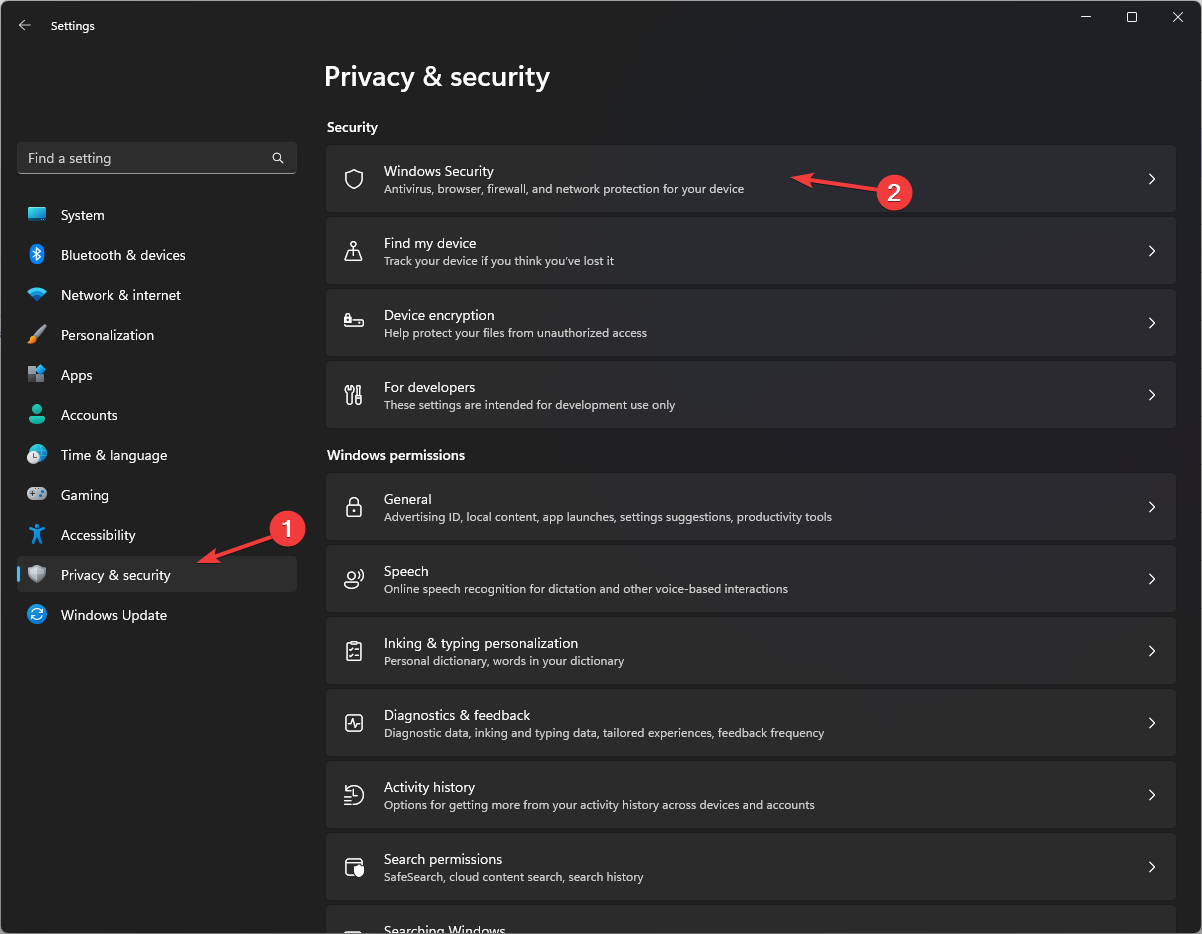
-
Gehen Sie nun zu Virenschutz & Bedrohungsschutz.
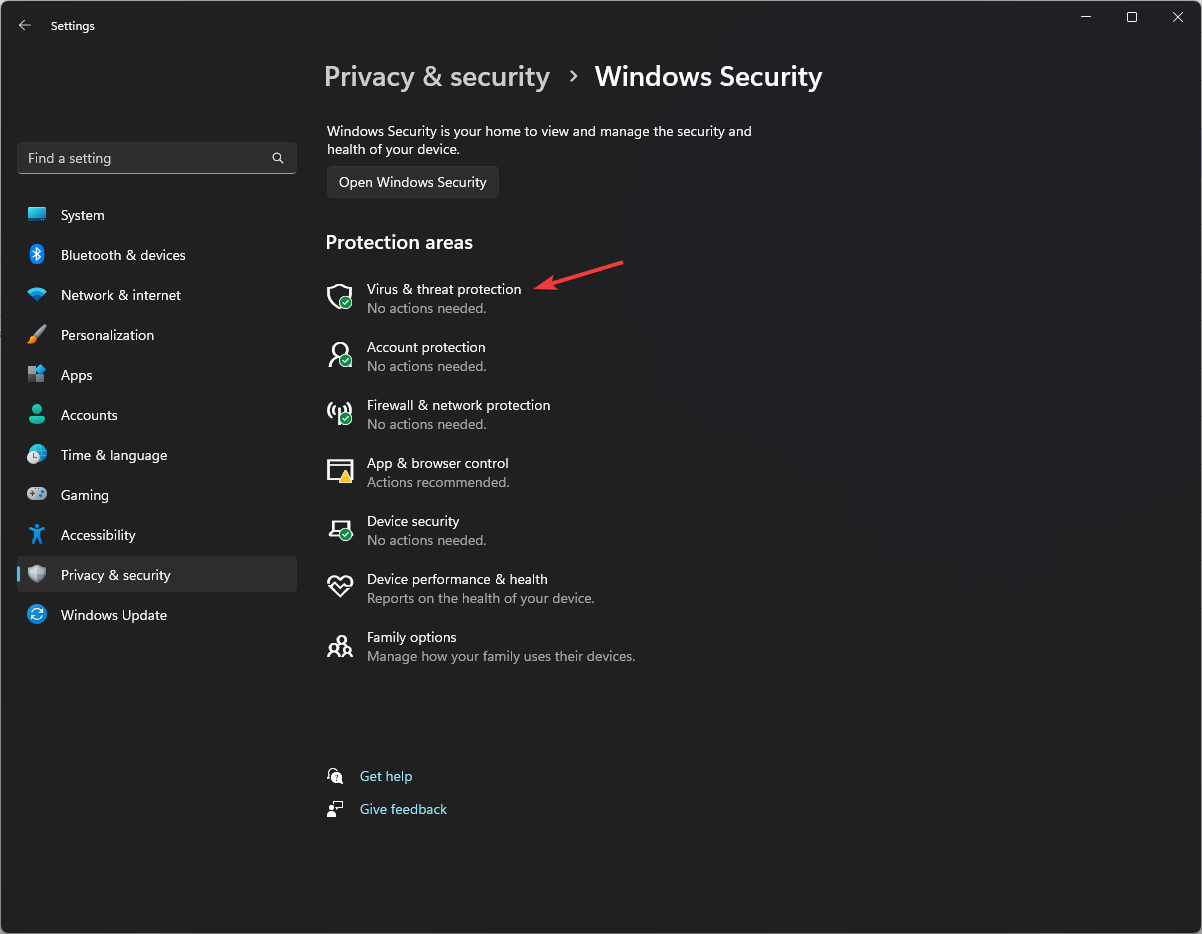
-
Klicken Sie auf Einstellungen verwalten.
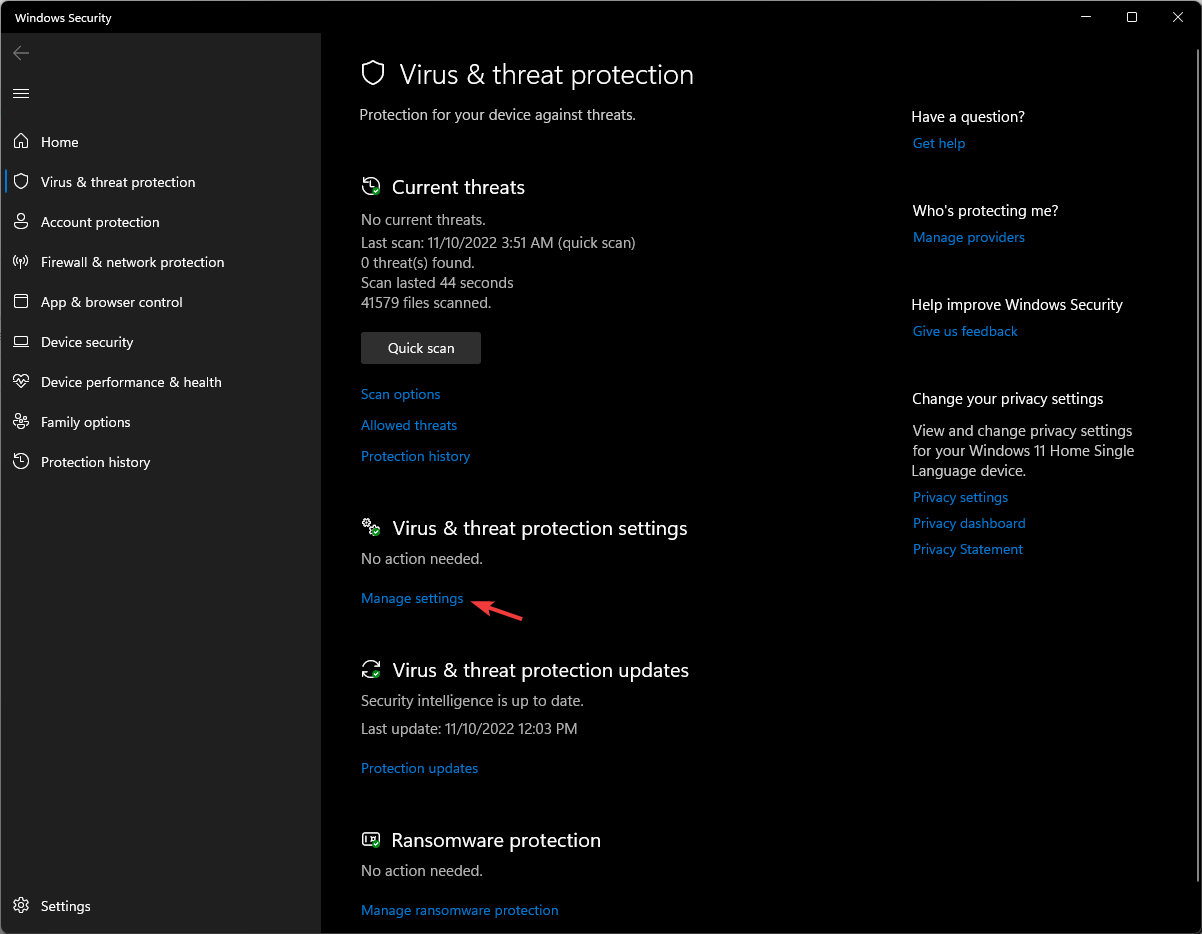
-
Schalten Sie jetzt den Schalter unter Echtzeitschutz aus.
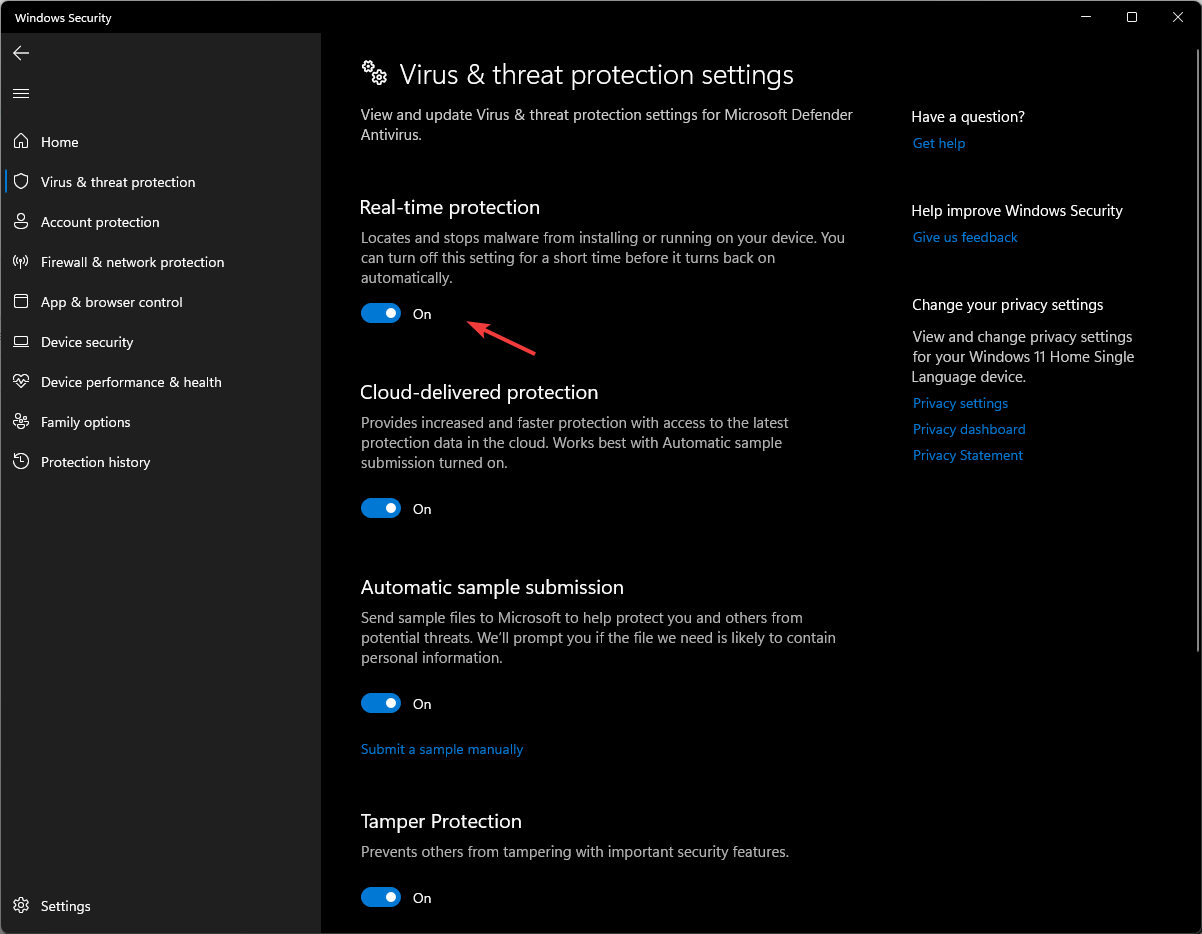
Hinweis: Der Echtzeitschutz wird nach dem Neustart Ihres Computers aktiv sein.
Jetzt, da wir die Situation besprochen haben, in der Sie die Windows Defender-App auf Windows 11 für eine begrenzte Zeit deaktivieren möchten, können wir auch betrachten, wie man dies dauerhaft macht.
Wie deaktiviere ich Windows Defender dauerhaft in Windows 11?
Bevor Sie Änderungen vornehmen, schalten Sie den Echtzeitschutz von Windows Defender aus, damit er den Prozess nicht behindert.
1. Ordners ownership ändern
1.1 Starten Sie Ihren Computer im abgesicherten Modus
- Drücken Sie Windows + R, um das Ausführen-Fenster zu öffnen.
-
Geben Sie msconfig ein, um die Systemkonfiguration zu öffnen.
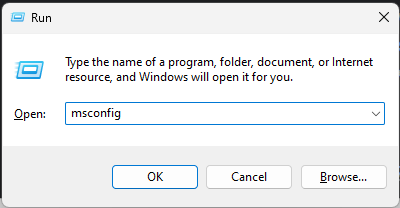
-
Gehen Sie zu Start. Setzen Sie unter Startoptionen ein Häkchen bei Abgesicherter Start und Minimal.
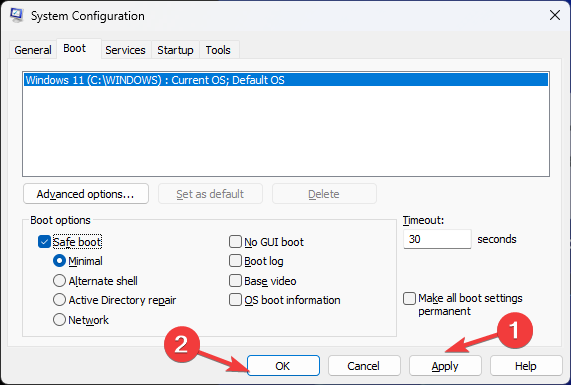
- Klicken Sie auf Übernehmen und dann auf OK.
- Ihr Computer wird im abgesicherten Modus neu gestartet.
1.2 Berechtigungen ändern
- Drücken Sie Windows + E, um Windows-Explorer zu öffnen.
-
Kopieren Sie jetzt den unten angegebenen Pfad und fügen Sie ihn ein, und drücken Sie Enter.
C:\ProgramData\Microsoft\Windows Defender -
Navigieren Sie zum Plattform-Ordner, klicken Sie mit der rechten Maustaste darauf und wählen Sie Eigenschaften.
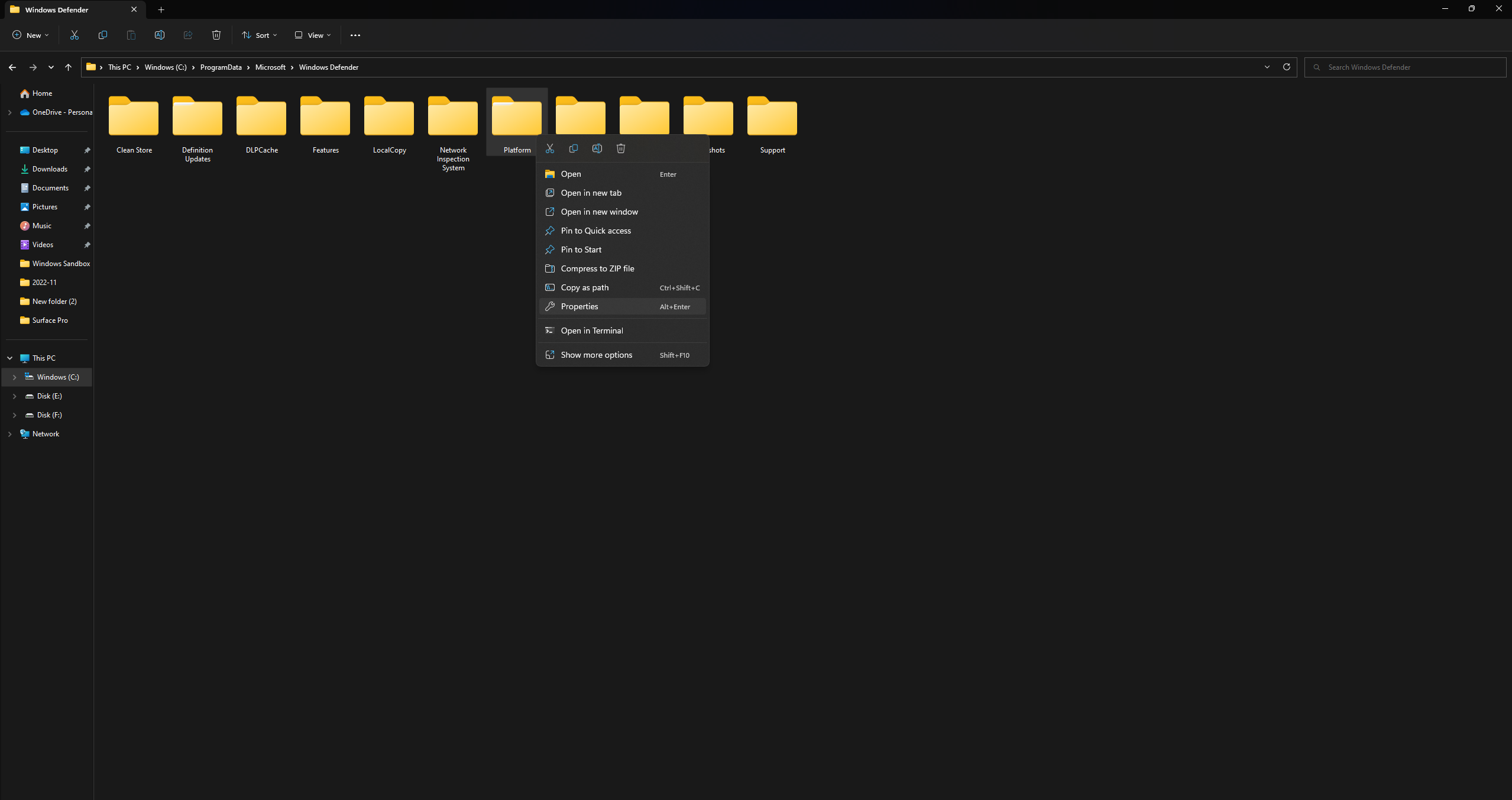
-
Gehen Sie zur Registerkarte Sicherheit, und klicken Sie dann auf Erweitert.
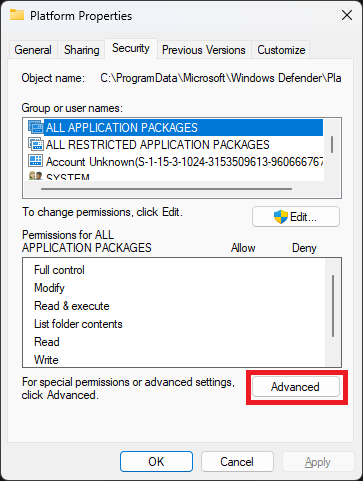
-
Suchen Sie in den erweiterten Sicherheitseinstellungen für Plattform nach Besitzer und klicken Sie auf Ändern.
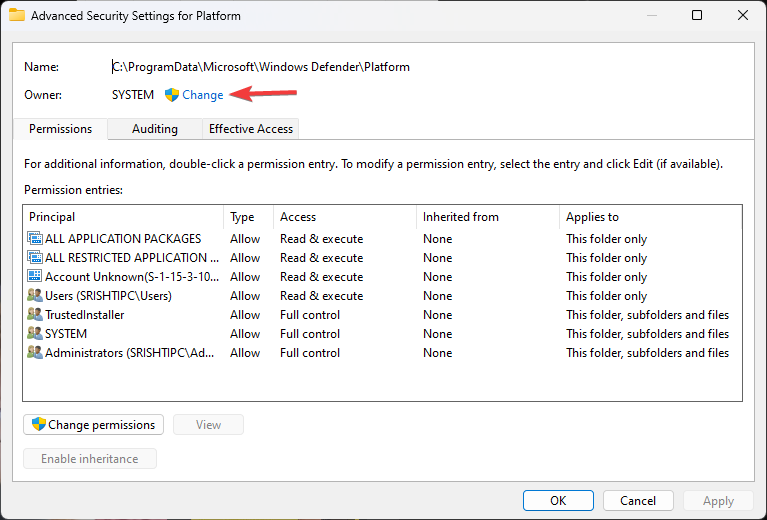
-
Geben Sie im Feld für den Objektnamen den Besitzername ein und klicken Sie auf OK.
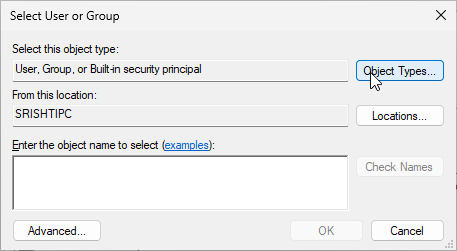
- Wählen Sie unter Berechtigungseinträgen System aus und klicken Sie auf Entfernen.
- Gehen Sie zu Trusted Installer und klicken Sie auf Entfernen.
-
Setzen Sie ein Häkchen bei Besitzer auf Untercontainern und Objekten ersetzen.
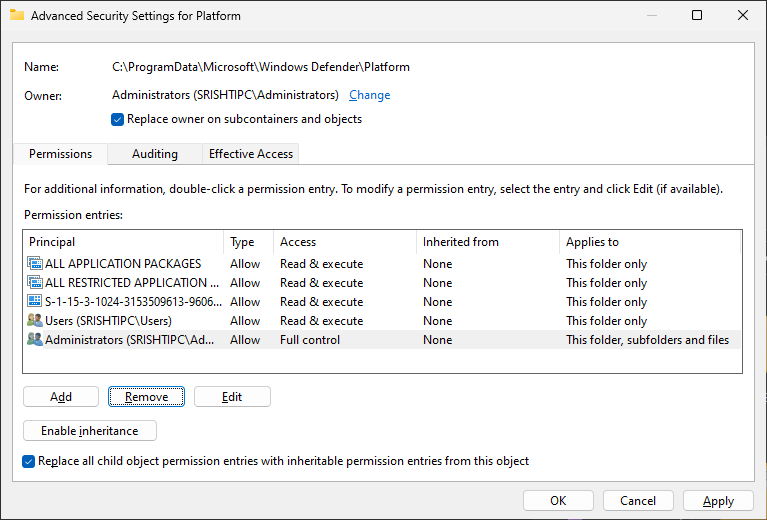
- Setzen Sie jetzt ein Häkchen beim Ersetzen aller Berechtigungseinträge für untergeordnete Objekte durch vererbbare Berechtigungen von diesem Objekt.
- Klicken Sie auf Übernehmen und dann auf OK.
1.3 Abgesicherten Start deaktivieren
- Drücken Sie Windows + R, um das Ausführen-Fenster zu öffnen.
- Geben Sie msconfig ein und drücken Sie Enter.
-
Gehen Sie zu Start und wählen Sie Startoptionen.
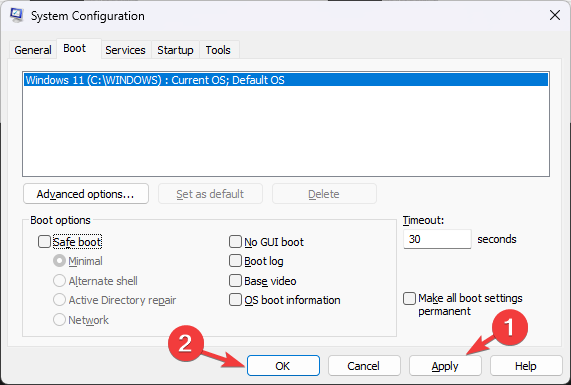
- Deaktivieren Sie die Abgesicherter Start-Option.
- Klicken Sie auf Übernehmen und dann auf OK.
- Starten Sie Ihren Computer neu.
2. Verwendung von Regedit
Tipp des Herausgebers: Bevor Sie Änderungen an den Werten im Registrierungs-Editor vornehmen, stellen Sie sicher, dass Sie eine Sicherungskopie erstellen. Dafür klicken Sie im Fenster des Registrierungs-Editors auf Datei und wählen dann Exportieren. Speichern Sie die .reg-Datei an einem gewünschten Ort.
- Starten Sie Ihren Computer im abgesicherten Modus, indem Sie die oben genannten Schritte befolgen.
-
Drücken Sie Windows + R, um das Ausführen-Fenster zu öffnen.
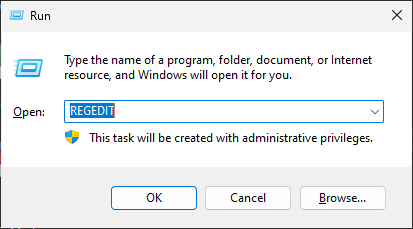
- Geben Sie regedit ein und drücken Sie Enter.
- Kopieren Sie diese Pfade einzeln in die Adressleiste des Registrierungs-Editors und ändern Sie für DWORD Start die Wertdaten auf 4 und klicken Sie auf OK.
Computer\HKEY_LOCAL_MACHINE\SYSTEM\CurrentControlSet\Services\Sense
Computer\HKEY_LOCAL_MACHINE\SYSTEM\CurrentControlSet\Services\WdNisDrv
Computer\HKEY_LOCAL_MACHINE\SYSTEM\CurrentControlSet\Services\WdNisSvc
Computer\HKEY_LOCAL_MACHINE\SYSTEM\CurrentControlSet\Services\WdBoot
Computer\HKEY_LOCAL_MACHINE\SYSTEM\CurrentControlSet\Services\WinDefend
Computer\HKEY_LOCAL_MACHINE\SYSTEM\CurrentControlSet\Services\WdFilter
Folgen Sie anschließend den Schritten zum Deaktivieren des Abgesicherten Starts, um Ihren Computer in den Normalmodus zu versetzen.
Diese Schritte können Ihnen helfen, Windows Defender dauerhaft zu deaktivieren und auch Probleme wie die Unfähigkeit, den Echtzeitschutz in Windows 11 auszuschalten, zu verhindern, Lesen Sie mehr zu diesem Thema
- Wie man Windows 11 deinstalliert und Windows 10 installiert
- Wie man einen Windows 11 Produktschlüssel kauft (Schritt-für-Schritt-Anleitung)
- Wie man Windows 11 ohne Bloatware installiert (Einfache Anleitung für alle)
- Wie man Windows 11 ohne Internet installiert: Schnelle Offline-Setup
- Windows 11 auf nicht unterstützter Hardware installieren: Schritt-für-Schritt für das 24H2-Update
3. Verwendung des Gruppenrichtlinien-Editors
3.1 Deaktivieren Sie den Manipulationsschutz
- Drücken Sie Windows + I, um die Einstellungen zu öffnen.
-
Gehen Sie zu Datenschutz & Sicherheit und klicken Sie auf Windows-Sicherheit.
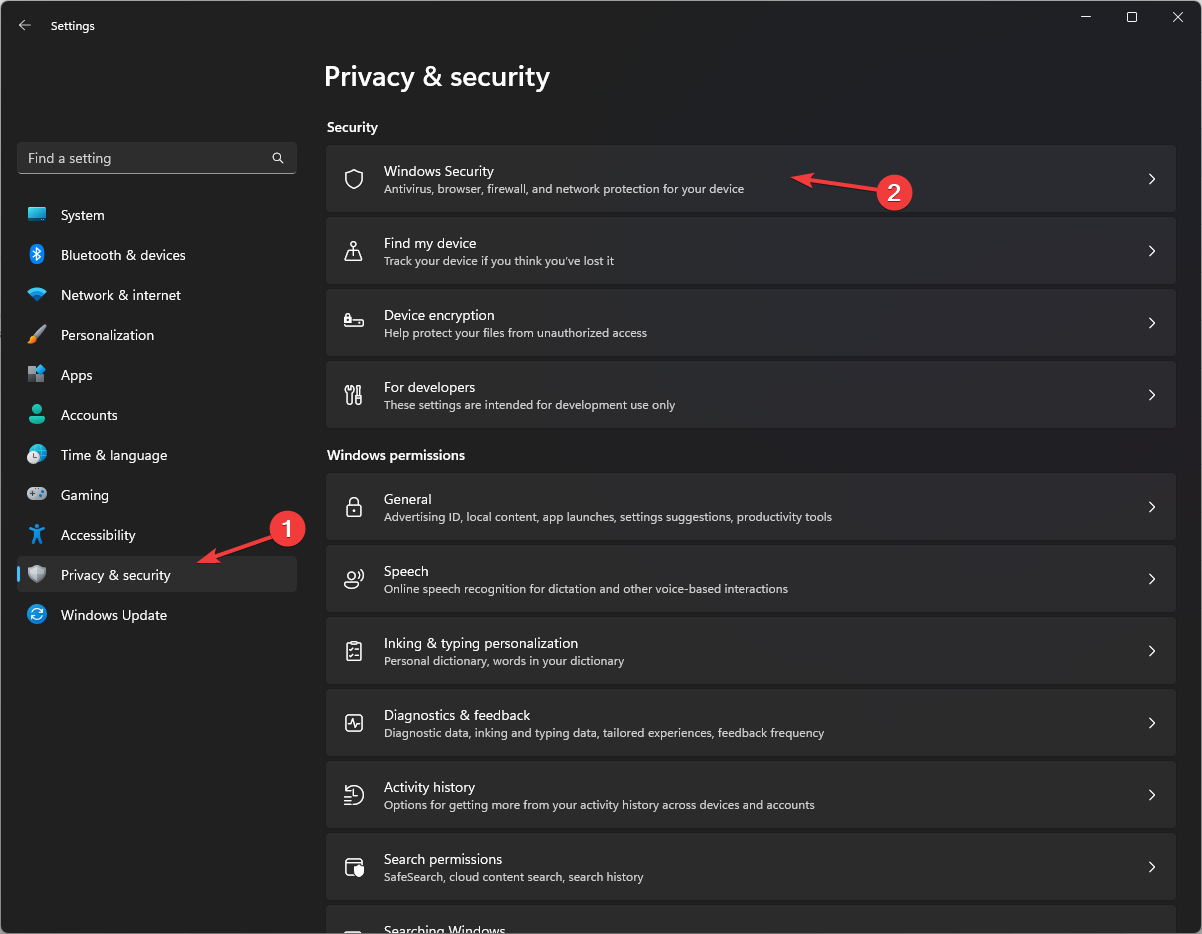
-
Klicken Sie auf Virenschutz & Bedrohungsschutz.
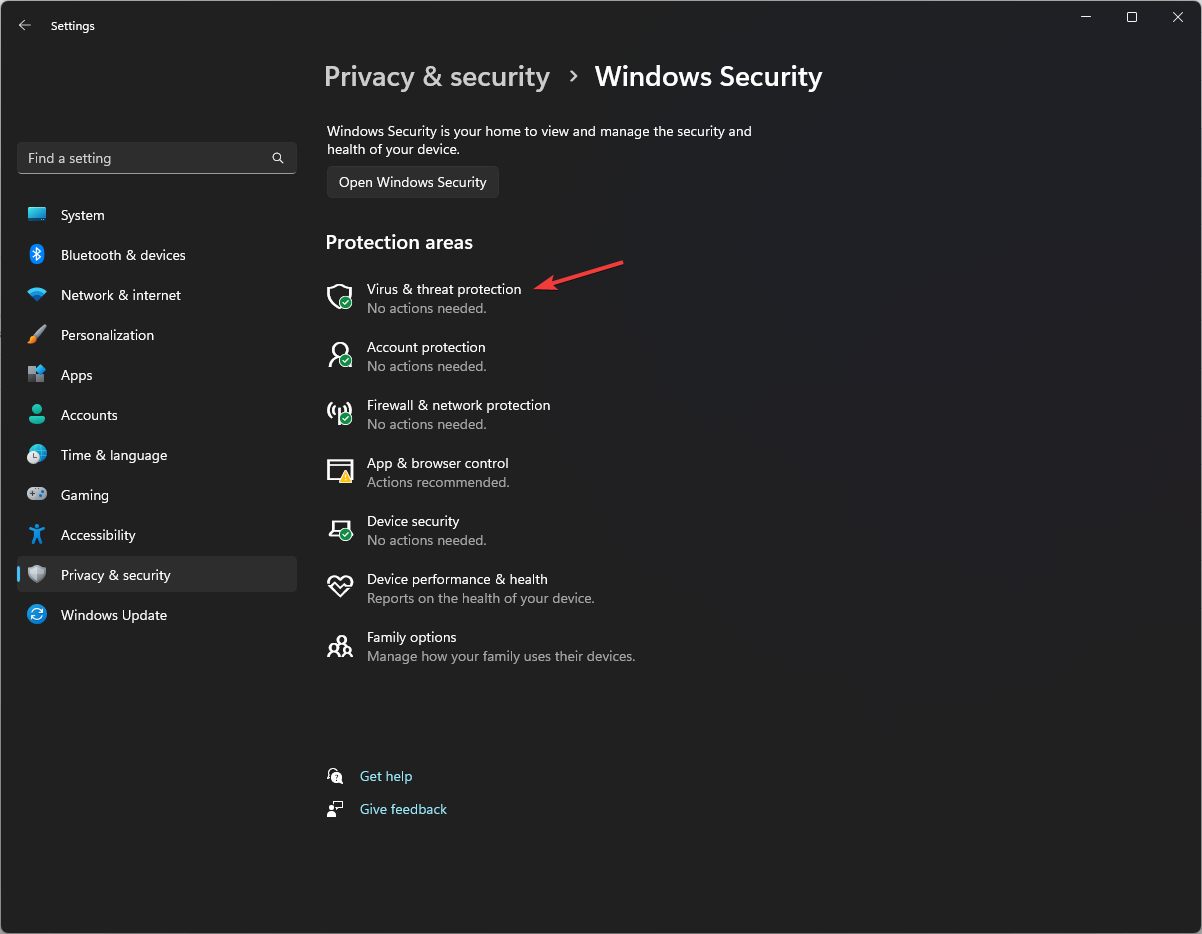
-
Klicken Sie nun auf Einstellungen verwalten.
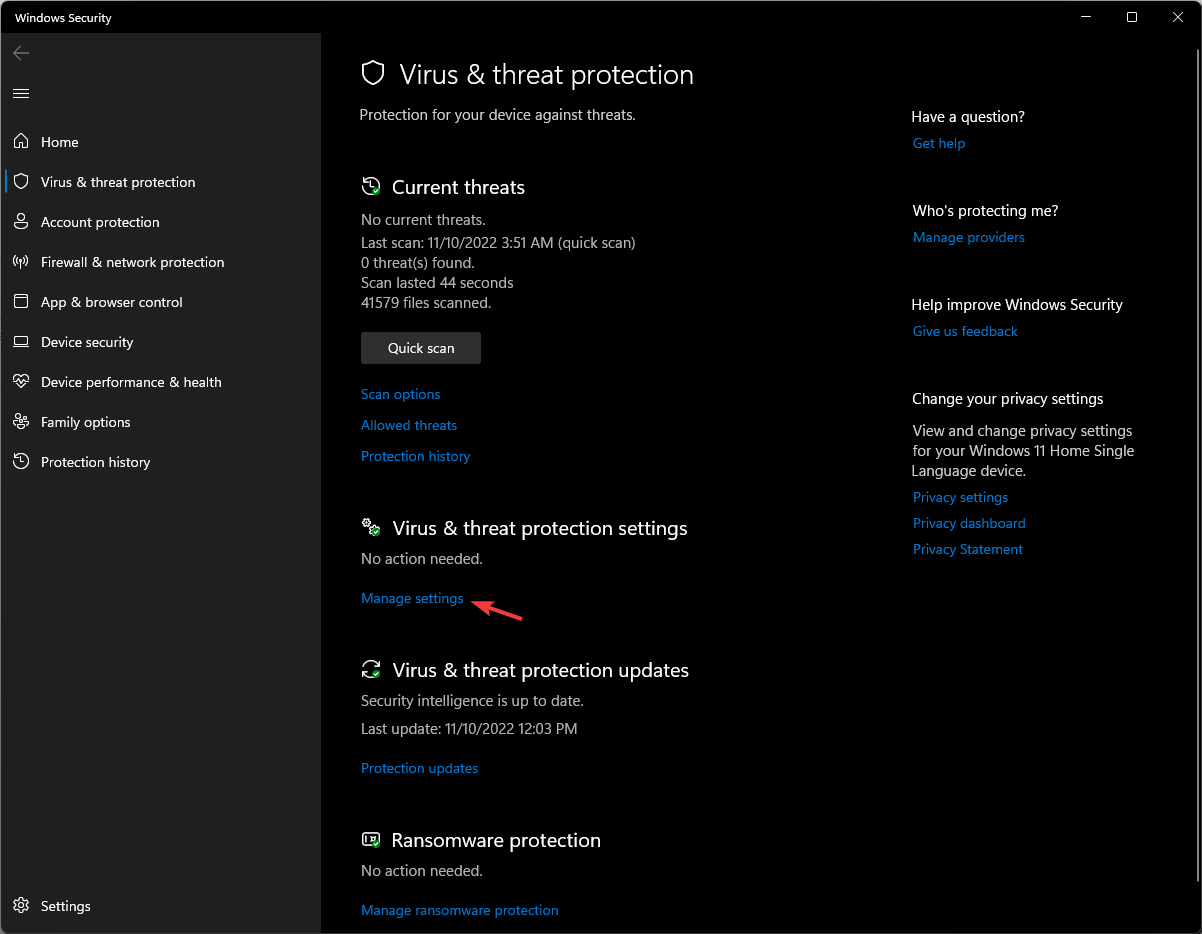
-
Schalten Sie den Schalter unter Manipulationsschutz aus und drücken Sie OK, um zu bestätigen.
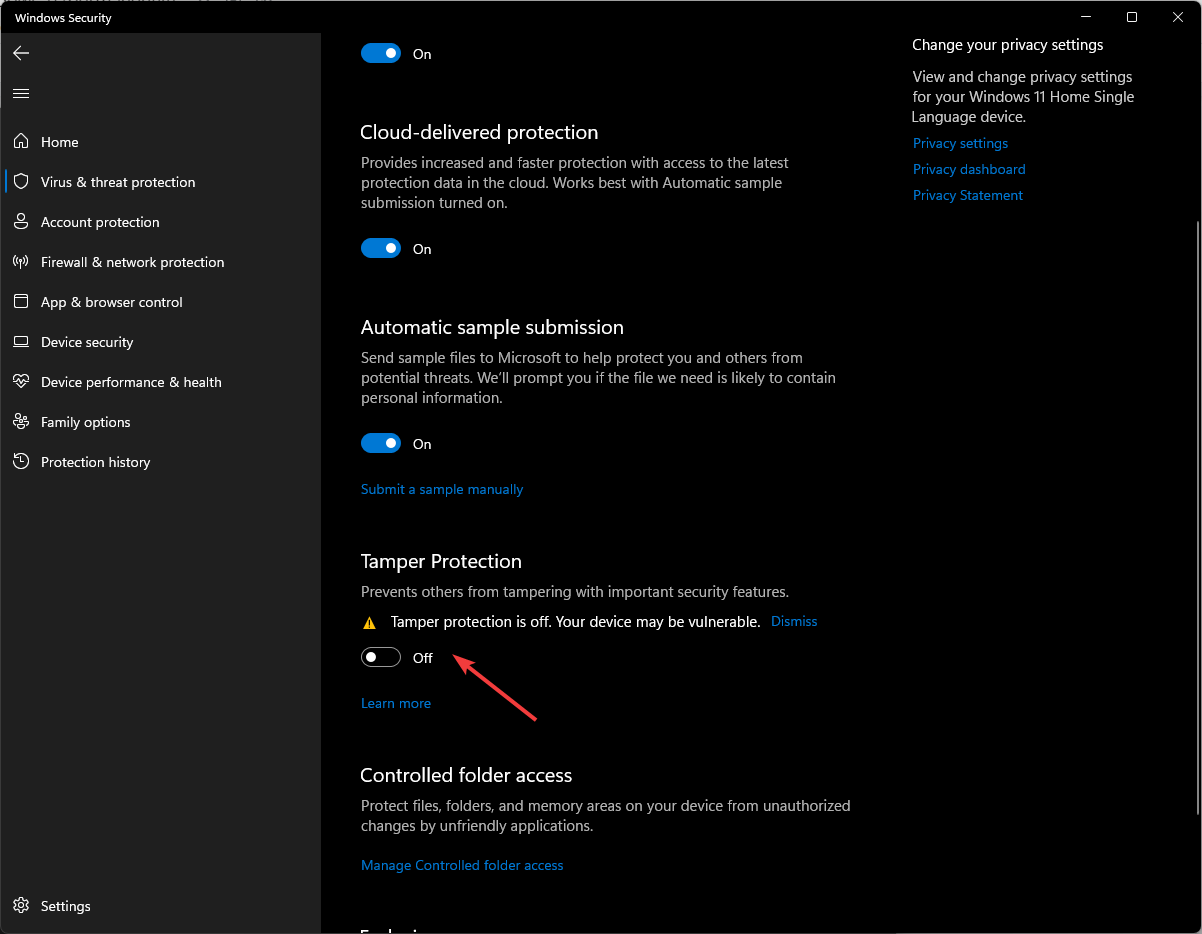
3.2 Änderungen im Gruppenrichtlinien-Editor vornehmen
- Drücken Sie Windows + R, um die Ausführen-Konsole zu öffnen.
-
Geben Sie gpedit.msc ein und drücken Sie Enter, um den Gruppenrichtlinien-Editor zu öffnen.
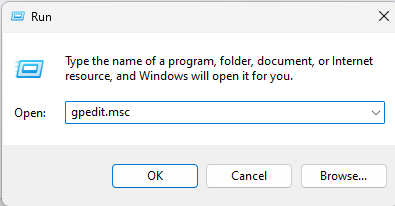
-
Folgen Sie diesem Pfad, um zu Microsoft Defender Antivirus zu gelangen.
Computer Configuration\ Administrative Templates\ Windows Components\Microsoft Defender Antivirus -
Doppelklicken Sie im rechten Bereich auf Microsoft Defender Antivirus deaktivieren.
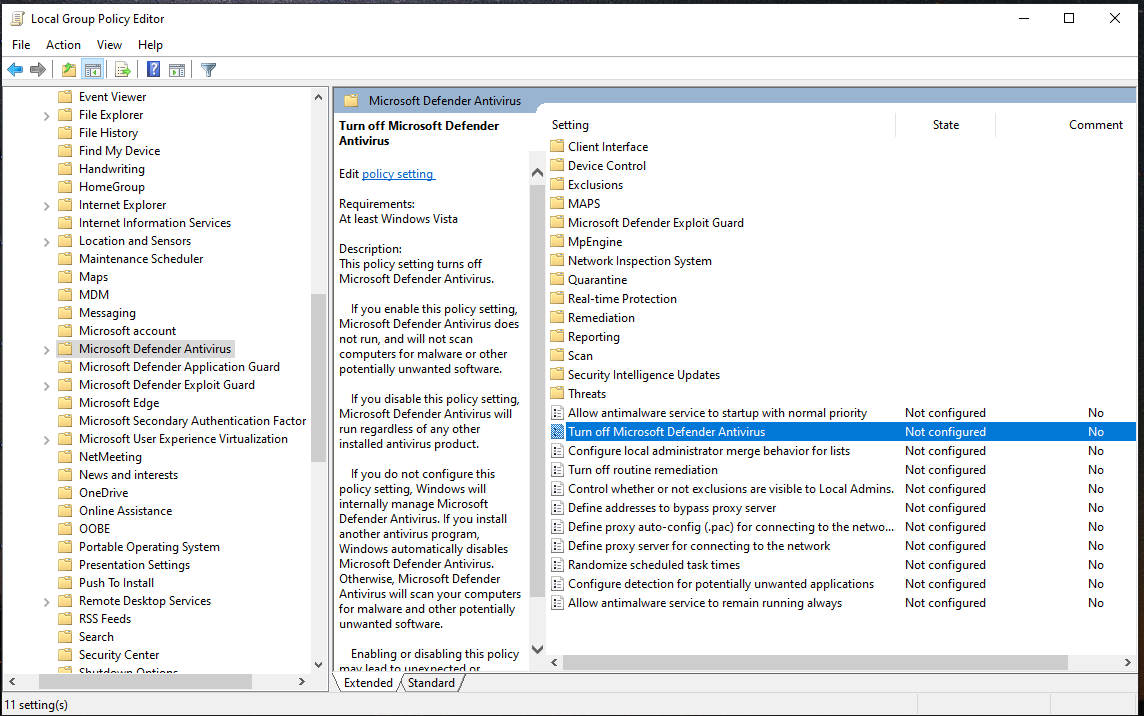
-
Klicken Sie nun auf den Radio-Button neben Aktiviert, um Windows Defender dauerhaft zu deaktivieren.
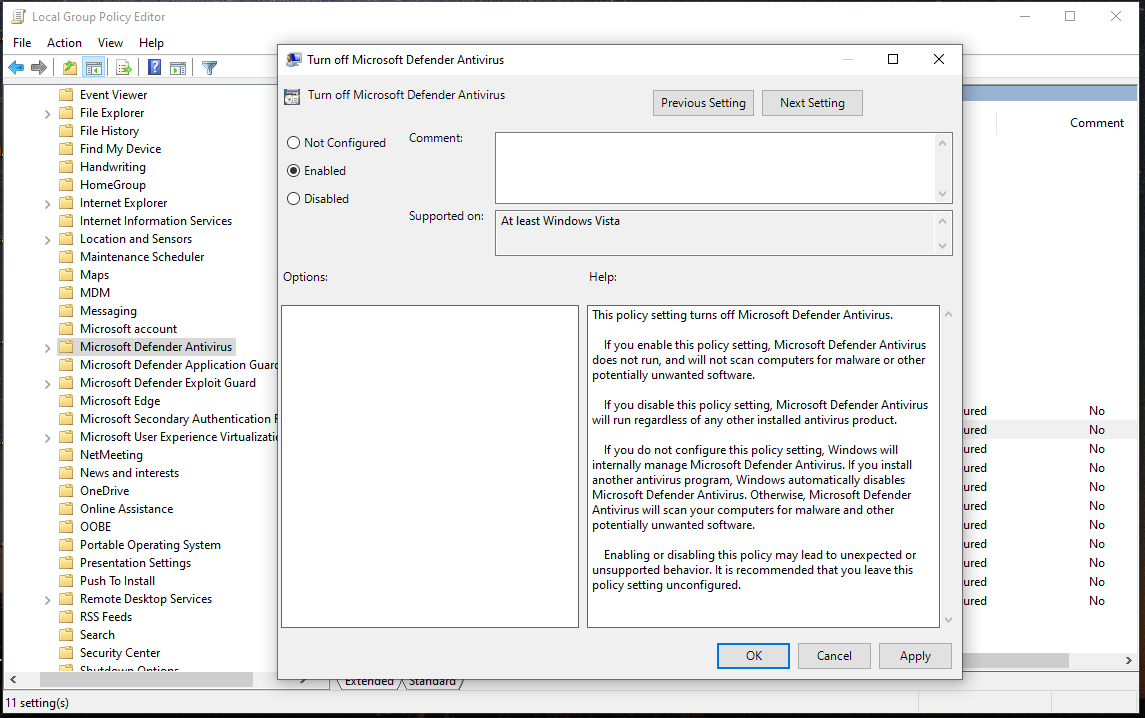
- Klicken Sie auf Übernehmen und dann auf OK.
4. Verwenden Sie Autoruns
- Laden Sie Autoruns herunter und entpacken Sie die Zip-Datei an den gewünschten Ort.
- Verwenden Sie die oben erwähnte Methode, um in den abgesicherten Modus zu gelangen, und starten Sie Ihren Computer neu.
-
Klicken Sie im abgesicherten Modus mit der rechten Maustaste auf die Autoruns.exe-Datei und wählen Sie “Als Administrator ausführen”.
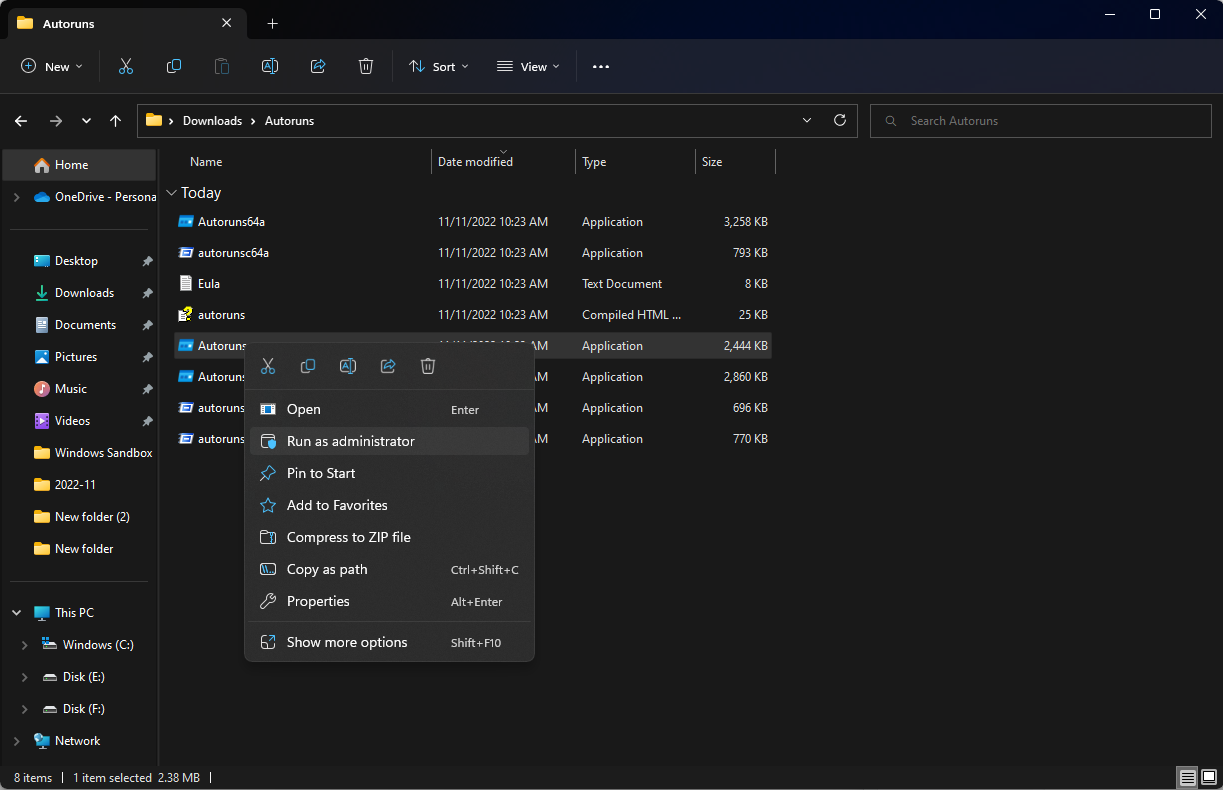
- Navigieren Sie zur Registerkarte Dienste.
-
Klicken Sie nun in der Menüleiste auf Optionen und entfernen Sie das Häkchen bei Windows-Einträge ausblenden.
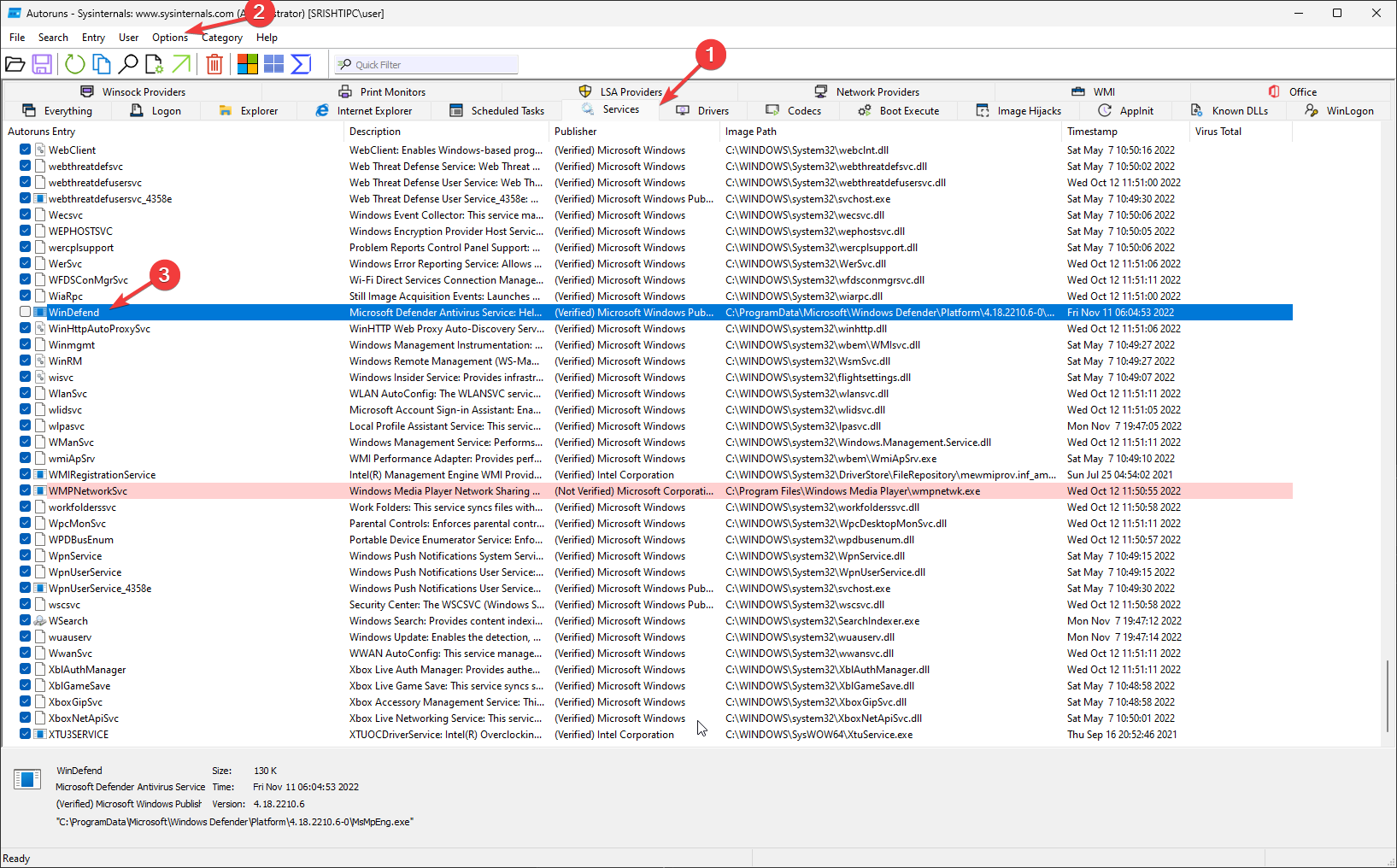
- Suchen Sie den WinDefend-Dienst und entfernen Sie das Häkchen, um Windows Defender auszuschalten.
- Deaktivieren Sie nun den oben genannten Abgesicherten Start und starten Sie Ihren PC neu.
Dies sind die Möglichkeiten, Windows Defender dauerhaft auf Ihrem Windows 11-Computer zu deaktivieren. Um sicherzustellen, dass Windows Defender deaktiviert ist, können Sie die Windows-Sicherheit öffnen. Auf der Seite “Virus- und Bedrohungsschutz” sehen Sie die Nachricht “Schutzinformationen erhalten”, was bedeutet, dass Windows Defender ausgeschaltet ist.
Vergessen Sie auch nicht, die besten Einstellungen für Windows Defender zu entdecken und sie durchzusetzen, wenn Sie jemals planen, den integrierten Antivirus wieder zu aktivieren.
Probieren Sie es aus und lassen Sie uns in den Kommentaren wissen, was bei Ihnen funktioniert hat.













